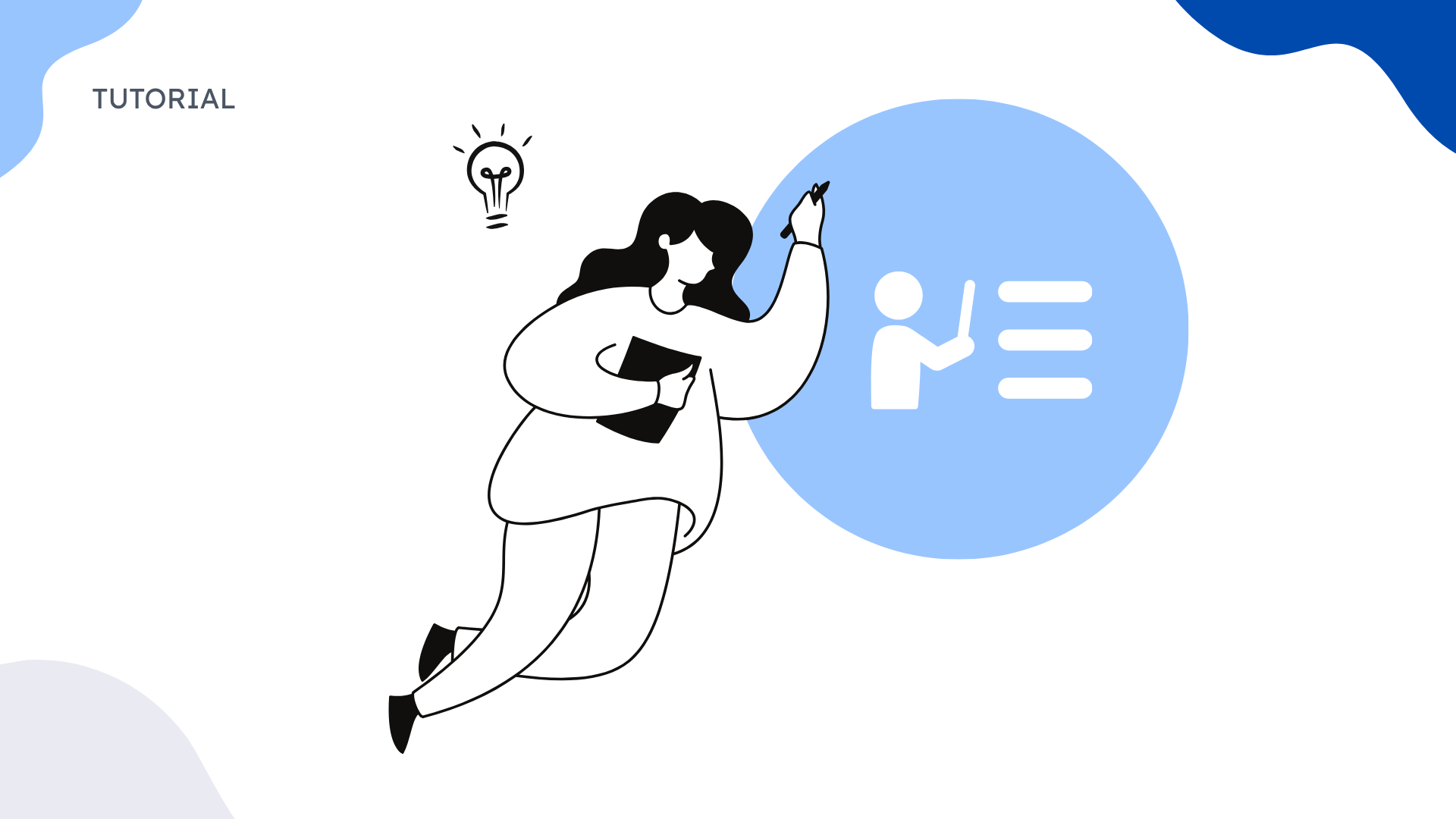TL; DR
- Google's eigen tools (Docs, Drawings, NotebookLM) bieden basis mindmapping maar missen gespecialiseerde functies en AI-gestuurde automatisering
- Integraties van derden zoals MindMeister en Lucidchart bieden betere samenwerking maar vereisen vaak betaalde abonnementen
- ClipMind overbrugt de kloof met AI-gestuurde samenvatting vanuit Google Docs en real-time brainstormmogelijkheden
- Effectieve mindmapping kan de productiviteit met 20-30% verhogen door complexe projecten op te delen in beheersbare componenten
- De beste aanpak combineert Google's samenwerkingssterkten met gespecialiseerde tools voor verschillende gebruiksscenario's en workflows
Inleiding
Als iemand die jarenlang de complexe wereld van productiviteitstools heeft verkend, heb ik ontdekt dat mindmapping een van de meest effectieve technieken is voor het organiseren van gedachten en het verbeteren van efficiëntie. De uitdaging is echter altijd geweest om de juiste tools te vinden die naadloos integreren met onze bestaande workflows—vooral voor de miljoenen onder ons die in het Google-ecosysteem werken.
Google Workspace biedt verschillende ingebouwde opties voor visuele organisatie, maar ze schieten vaak tekort in het bieden van de gespecialiseerde functies die mindmapping echt krachtig maken. Volgens onderzoek kan mindmapping de productiviteit met 20-30% verhogen door complexe projecten op te delen in beheersbare deliverables. Dit maakt het vinden van de juiste mindmappingoplossing binnen Google's omgeving cruciaal voor professionals, studenten en teams die hun output willen maximaliseren.
In deze uitgebreide gids neem ik je mee door Google's huidige mindmappingmogelijkheden, hun beperkingen, en hoe tools zoals ClipMind de gaten opvullen met AI-gestuurde alternatieven die transformeren hoe we ideeën organiseren en ontwikkelen.
Inzicht in Google's Eigen Mindmappingopties
Het Google-ecosysteem biedt verschillende ingebouwde tools die kunnen worden aangepast voor mindmapping, hoewel geen ervoor specifiek voor dit doel is ontworpen. Het begrijpen van hun sterke en zwakke punten is de eerste stap naar het kiezen van de juiste aanpak voor jouw behoeften.
Google Docs: Het Toegankelijke Startpunt
Google Docs dient als het meest toegankelijke beginpunt voor basis mindmapping. Met de ingebouwde tekengereedschappen kun je eenvoudige mindmaps maken die direct integreren met je documenten. De kracht hier ligt in de vertrouwdheid van Docs en de naadloze integratie met de rest van Google Workspace. Je kunt je mindmaps gemakkelijk delen met medewerkers en ze inbedden in grotere documenten.
Echter, de beperkingen worden snel duidelijk. De tekengereedschappen zijn relatief eenvoudig, en het creëren van complexe hiërarchische structuren vereist aanzienlijke handmatige inspanning. Er is geen automatische lay-outaanpassing, en naarmate je mindmap groeit, wordt het handhaven van visuele duidelijkheid steeds uitdagender.
Google Drawings: Het Visuele Werkpaard
Google Drawings biedt geavanceerdere mogelijkheden voor visuele organisatie. Met betere vormbibliotheken, verbindingslijnen en opmaakopties is het een stap vooruit ten opzichte van Docs voor het maken van mindmaps. De real-time samenwerkingsfuncties betekenen dat meerdere teamleden tegelijkertijd aan dezelfde mindmap kunnen werken, wat onschatbaar is voor brainsstormsessies.
Ondanks deze voordelen is Google Drawings omschreven als "lelijk" en "moeilijk te gebruiken" zonder gespecialiseerde mindmap-exportmogelijkheden. Hoewel het mindmaps, conceptmaps, grafieken en diagrammen kan maken, mist het gespecialiseerde mindmappingfuncties die het proces efficiënt en intuïtief maken.
NotebookLM: Google's AI-experiment
NotebookLM vertegenwoordigt Google's verkenning van AI-gestuurde organisatie. Dit experimentele tool kan mindmaps genereren vanuit geüploade bronnen, wat het bijzonder nuttig maakt voor onderzoek en contentanalyse. De AI-gestuurde aanpak betekent dat je snel dichte documenten kunt omzetten in visuele structuren zonder handmatig tekenen.
De beperking is echter dat NotebookLM's mindmapping primair bedoeld is voor visualisatie in plaats van actieve ideeontwikkeling. De gegenereerde maps dienen als navigatiehulpmiddelen in plaats van bewerkbare brainstormtools, wat hun nut voor creatieve ontwikkeling en samenwerking beperkt.
Methode 1: Mindmaps Maken in Google Docs
Het maken van mindmaps in Google Docs omvat het gebruik van de tekengereedschappen om visuele hiërarchieën handmatig op te bouwen. Hoewel deze methode de verfijning van gespecialiseerde tools mist, is het toegankelijk voor iedereen met een Google-account en integreert het naadloos met bestaande documenten.
Stapsgewijze Tekengereedschappen Aanpak
Het proces begint met toegang tot de tekengereedschappen via Invoegen > Tekening > + Nieuw. Vanaf hier gebruik je vormen voor je hoofdideeën en verbindingslijnen om relaties te tonen. Begin met een centraal concept in het midden van je canvas, vertak dan naar gerelateerde onderwerpen met verschillende vormen of kleuren om categorieën aan te duiden.
Ik heb ontdekt dat het gebruik van consistente visuele signalen deze handmatige mindmaps effectiever maakt. Bijvoorbeeld, het gebruik van rechthoeken voor hoofdonderwerpen, cirkels voor ondersteunende ideeën en driehoeken voor actiepunten creëert onmiddellijke visuele herkenning. De sleutel is om elk element beknopt te houden—enkele woorden of korte zinnen werken het beste omdat de ruimte beperkt is.
Template Integratiestrategieën
Een van de meest praktische benaderingen is het gebruik van vooraf gemaakte templates. Er zijn uitstekende Google Docs mindmap-templates beschikbaar voor gratis gebruik in 2025, inclusief professioneel ontworpen opties die aanpasbaar zijn voor verschillende doeleinden. Deze templates besparen aanzienlijke tijd en bieden bewezen structuren die de duidelijkheid verbeteren.
Bij het gebruik van templates, focus je op het aanpassen ervan aan je specifieke behoeften in plaats van je inhoud in rigide formaten te forceren. De meest effectieve templates bieden flexibiliteit terwijl ze logische organisatieprincipes handhaven die mindmaps nuttig maken voor brainstormen en plannen.
Best Practices voor Docs-Gebaseerde Mindmapping
Door vallen en opstaan heb ik verschillende praktijken geïdentificeerd die de effectiviteit van Google Docs mindmaps maximaliseren. Ten eerste, gebruik de uitlijn- en verdeelhulpmiddelen om visuele consistentie te behouden—dit wordt steeds belangrijker naarmate je map groeit. Ten tweede, benut de opmerkingenfunctie om gedetailleerde notities toe te voegen zonder de visuele structuur te verstoren.
Het belangrijkste is om te herkennen wanneer een project de mogelijkheden van Docs is ontgroeid. Voor eenvoudig brainstormen of basis projectoverzichten werkt Docs goed. Maar voor complexe structuren of doorlopende ontwikkeling wordt het handmatig onderhoud belastend, wat aangeeft dat het tijd is om gespecialiseerdere tools te verkennen.
Methode 2: Google Drawings Gebruiken voor Geavanceerde Mindmaps
Google Drawings biedt een robuustere omgeving voor mindmapping dan Docs, met geavanceerde functies die complexe visuele structuren ondersteunen. Hoewel het nog steeds handmatige creatie vereist, maken de extra tools het proces efficiënter voor geavanceerde maps.
Geavanceerde Vorm- en Verbindertechnieken
De echte kracht van Google Drawings voor mindmapping ligt in zijn vormbibliotheken en verbinderopties. In tegenstelling tot de basisvormen van Docs, biedt Drawings een grotere variëteit inclusief uitklapvormen, vergelijkingsvormen en stroomdiagramsymbolen die verschillende soorten informatie kunnen vertegenwoordigen. De verbinderlijnen klikken automatisch vast aan vormen en behouden hun verbindingen wanneer elementen worden verplaatst.
Ik heb ontdekt dat het gebruik van verschillende lijnstijlen en pijltjessoorten helpt om relatietypen duidelijker te communiceren. Ononderbroken lijnen kunnen primaire verbindingen vertegenwoordigen, terwijl gestreepte lijnen secundaire relaties of afhankelijkheden kunnen aangeven. Kleurcodering van takken per onderwerp of prioriteit voegt een extra laag informatie toe zonder de map te vervuilen met tekst.
Samenwerkingsfuncties in de Praktijk
Google Drawings blinkt echt uit in collaboratieve omgevingen. Meerdere teamleden kunnen tegelijkertijd aan dezelfde mindmap werken, met wijzigingen die in real-time verschijnen. Dit maakt het uitstekend voor remote brainsstormsessies waar deelnemers samen ideeën kunnen bijdragen en structuren kunnen herorganiseren.
De versiegeschiedenisfunctie is bijzonder waardevol voor collaboratieve mindmapping. Het stelt je in staat om bij te houden hoe ideeën in de loop van de tijd evolueren en terug te keren naar vorige versies indien nodig. Voor teamprojecten raad ik aan om kleurcoderingsconventies vast te stellen zodat deelnemers snel kunnen identificeren wie specifieke elementen heeft bijgedragen.
Export- en Integratieopties
Zodra je mindmap compleet is, biedt Google Drawings verschillende exportformaten inclusief PNG, JPEG, PDF en SVG. Het SVG-formaat is bijzonder nuttig omdat het vectorkwaliteit behoudt voor presentaties of publicaties. Je kunt ook direct kopiëren en plakken in andere Google-apps of downloaden voor gebruik in externe applicaties.
De integratie met Google Drive betekent dat je mindmaps automatisch worden opgeslagen en toegankelijk zijn op alle apparaten. Voor teamworkflows kun je deelrechten instellen om te controleren wie kan bekijken, opmerkingen plaatsen of bewerken, wat Drawings geschikt maakt voor zowel interne samenwerking als klantpresentaties.
Methode 3: NotebookLM Benutten voor AI-Gestuurde Mindmaps
NotebookLM vertegenwoordigt een fundamenteel andere aanpak voor mindmapping binnen het Google-ecosysteem. In plaats van handmatig visuele structuren te creëren, werk je met AI-gegenereerde maps gebaseerd op je bronmaterialen.
Mindmaps Genereren vanuit Geüploade Bronnen
Het proces begint met het uploaden van je bronmaterialen—of het nu onderzoeksartikelen, vergadernotities of artikelconcepten zijn—in NotebookLM. De AI analyseert vervolgens de inhoud en genereert een gestructureerde mindmap die kernconcepten en hun relaties vastlegt. Deze geautomatiseerde aanpak is bijzonder waardevol voor dichte, complexe materialen waar handmatige mapping tijdrovend zou zijn.
NotebookLM mindmaps dienen als een routekaart door verspreid AI-onderzoek te organiseren in een gestructureerde, visuele gids. De AI identificeert hoofdthema's, ondersteunende punten en verbindingen die misschien niet meteen duidelijk zijn, en biedt een hoogoverzicht van complexe informatie.
Integratie met Google Drive-inhoud
Een van de sterke punten van NotebookLM is zijn naadloze integratie met Google Drive. Je kunt direct documenten importeren vanuit je Drive, wat het gemakkelijk maakt om met bestaande materialen te werken zonder bestanden te downloaden en opnieuw te uploaden. Dit creëert een soepele workflow waar je kunt onderzoeken in Docs of Slides, en vervolgens analyseren en structureren in NotebookLM.
De tool verwerkt verschillende brontypes, genereert inzichtelijke notities, stelt vragen en maakt samenwerking mogelijk. Dit maakt het bijzonder nuttig voor academisch onderzoek, contentplanning of het analyseren van zakelijke documenten waar je snel kerninformatie moet extraheren en organiseren.
Beperkingen en Praktische Oplossingen
Ondanks zijn AI-mogelijkheden heeft NotebookLM aanzienlijke beperkingen. De gegenereerde mindmaps hebben beperkte bewerkbaarheid—je kunt knooppunten niet handmatig herschikken of nieuwe verbindingen toevoegen via directe manipulatie. In plaats daarvan vereisen wijzigingen het aansturen van de AI om veranderingen aan te brengen, wat onnauwkeurig en tijdrovend kan zijn.
NotebookLM werkt het beste met lange en dichte bronnen zoals collegeslides, PDF's of onderzoeksartikelen waar de analytische capaciteiten van de AI de meeste waarde bieden. Voor creatief brainstormen of het ontwikkelen van originele ideeën is het nut meer beperkt omdat het voornamelijk bestaande inhoud reorganiseert in plaats van nieuwe verbindingen te faciliteren.
Integraties van Derden voor Google Workspace
De Google Workspace Marketplace biedt talloze gespecialiseerde mindmappingapplicaties die direct integreren met je Google-ecosysteem. Deze tools overbruggen de kloof tussen Google's eigen mogelijkheden en toegewijde mindmappingfunctionaliteit.
Overzicht van Marketplace-apps
De marketplace biedt alles van eenvoudige braintormtools tot mindmappingoplossingen op ondernemingsniveau. Gebruikers kunnen de beste mindmappingsoftware bekijken en vergelijken die integreert met Google Workspace op basis van geverifieerde gebruikersbeoordelingen en reviews. Populaire opties zijn MindMeister, Lucidchart en Coggle, elk met verschillende functiesets en integratiedieptes.
Wat interessant is, is dat veel gebruikers mindmaps nuttig vinden maar zelden als op zichzelf staande bronnen dienen, en wensen op aanvullende mapping- en overzichtstools. Dit benadrukt het belang van integratie—de mogelijkheid om tussen mindmaps en andere documenttypen te bewegen binnen dezelfde workflow.
Integratiediepte en Functievergelijking
Integraties van derden variëren aanzienlijk in hoe diep ze verbinden met Google Workspace. Sommige apps bieden basis Google Drive-opslag, terwijl anderen real-time samenwerking via Google-accounts, templatesharing via Drive, en zelfs datasynchronisatie tussen platforms bieden.
De meest effectieve integraties stellen je in staat om een mindmap te starten tijdens een Google Meet-sessie, deze direct op te slaan in Team Drive, en in te bedden in een Google Site—allemaal zonder de Google-omgeving te verlaten. Deze naadloze workflow vermindert wrijving en maakt mindmapping een natuurlijk onderdeel van je bestaande processen in plaats van een aparte activiteit.
Selectiecriteria voor Verschillende Gebruiksscenario's
Het kiezen van de juiste tool van derden hangt sterk af van je specifieke gebruiksscenario. Voor individueel brainstormen en eenvoudige projectplanning kunnen lichtere applicaties zoals Coggle of MindMup volstaan. Voor teamcollaboratie en complexe strategische planning bieden robuustere oplossingen zoals MindMeister of Lucidchart geavanceerde functies.
Overweeg je primaire behoeften: Richt je je op snelle ideeontwikkeling, gedetailleerde projectplanning, klantpresentaties of academisch onderzoek? Elk scenario profiteert van verschillende functiebenadrukking, of het nu real-time samenwerking, presentatiemodi, onderzoeksintegraties of exportmogelijkheden zijn.
ClipMind: Het AI-Gestuurde Alternatief voor Google's Beperkingen
Tijdens het verkennen van verschillende mindmappingoplossingen, ben ik bijzonder onder de indruk van hoe ClipMind de specifieke hiaten in Google's eigen tools aanpakt. Als een AI-gestuurd mindmappingtool combineert het de automatisering van NotebookLM met de bewerkbaarheid en samenwerkingsfuncties die Google's opties missen.
Aanpakken van Google's Mindmappinghiaten
ClipMind lost verschillende belangrijke pijnpunten op die Google-gebruikers ervaren. In tegenstelling tot Google Drawings, dat handmatige creatie van elk element vereist, genereert ClipMind automatisch gestructureerde mindmaps vanuit bestaande inhoud. In tegenstelling tot NotebookLM, zijn deze maps volledig bewerkbaar en aanpasbaar, wat zowel AI-ondersteunde creatie als handmatige verfijning mogelijk maakt.
De privacy-eerste aanpak van de tool is bijzonder waardevol voor Google Workspace-gebruikers die met gevoelige informatie omgaan. Zonder login vereist en inhoud die op je apparaat blijft, kun je vertrouwelijke documenten mindmappen zonder veiligheidszorgen—een significant voordeel ten opzichte van cloud-gebaseerde alternatieven.
AI-Samenvatting van Webinhoud en Google Docs
Een van de uitstaande functies van ClipMind is zijn vermogen om elke webpagina of Google Doc met één klik samen te vatten in een bewerkbare mindmap. Dit transformeert het vervelende proces van handmatig extraheren van kernpunten uit documenten in een onmiddellijk, gestructureerd overzicht. De AI filtert irrelevante inhoud zoals advertenties of navigatie eruit, focust op de kerninformatie.
Ik heb dit bijzonder waardevol gevonden voor onderzoek-intensieve taken waar ik snel meerdere bronnen moet begrijpen. In plaats van tussen tabbladen en documenten te schakelen, creëert ClipMind visuele samenvattingen die relaties en hiërarchieën benadrukken, waardoor complexe informatie direct begrijpelijk wordt.
Real-Time Brainstormen en Bewerkingsmogelijkheden
Waar ClipMind echt afwijkt van Google's opties is in zijn interactieve AI-functies. De AI-assistent stelt je in staat te chatten met je mindmap—vragen stellen, uitbreidingen op specifieke onderwerpen aanvragen of zelfs inhoud vertalen. Dit creëert een dynamische brainsstormsessie waar de AI optreedt als een denkpartner in plaats van alleen een visualisatietool.
De dual-view interface, schakelend tussen mindmap- en Markdown-modi, overbrugt de kloof tussen visueel denken en lineaire documentatie. Dit is iets wat Google's tools volledig missen—de mogelijkheid om soepel te bewegen tussen brainstormen en implementatie binnen dezelfde omgeving.
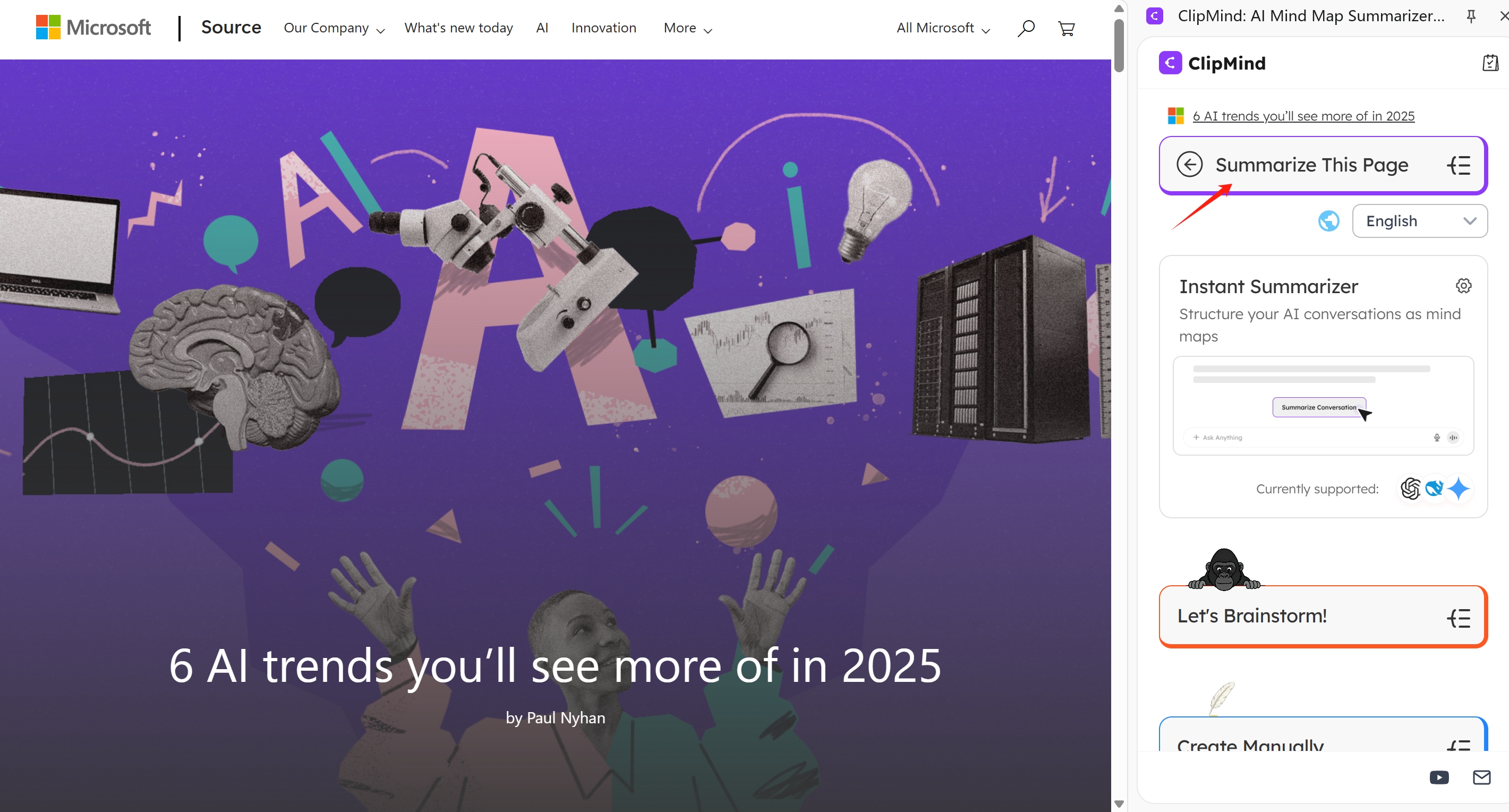
Productiviteitsworkflows: Mindmaps Integreren in Je Google-routine
Effectieve mindmapping gaat niet alleen over het maken van mooie diagrammen—het gaat over het integreren van visueel denken in je dagelijkse workflows om productiviteit en duidelijkheid te verbeteren. Hier is hoe je mindmaps kunt laten werken binnen je Google-centrische routine.
Projectplanning en Taakbeheer
Mindmaps blinken uit in het opdelen van complexe projecten in beheersbare componenten. Begin met je hoofdprojectdoel in het midden, vertak dan naar belangrijke fasen, deliverables en specifieke taken. Het visuele formaat maakt afhankelijkheden en prioriteiten meteen duidelijk, in tegenstelling tot lineaire takenlijsten die relaties kunnen verbergen.
Ik creëer typisch projectmindmaps in ClipMind, exporteer dan kernsecties naar Google Docs voor gedetailleerde planning of Google Sheets voor tracking. De mindmap biedt het strategische overzicht, terwijl Google's tools de implementatiedetails afhandelen. Deze combinatie benut de sterke punten van beide benaderingen zonder alles in een enkel formaat te forceren.
Onderzoekssynthese en Notitieorganisatie
Voor onderzoek-intensief werk bieden mindmaps ongeëvenaarde waarde in het synthetiseren van informatie uit meerdere bronnen. Bij het werken aan complexe onderwerpen gebruik ik ClipMind om elke bron samen te vatten in individuele mindmaps, voeg dan handmatig kerninzichten samen in een hoofdmap die het grote geheel vastlegt.
Deze aanpak is veel effectiever dan traditioneel notitie maken omdat het relaties tussen ideeën behoudt in plaats van geïsoleerde feiten te creëren. Wanneer de onderzoeksfase compleet is, dient de mindmap als zowel een overzicht van bevindingen als een gestructureerde outline voor rapporten of presentaties in Google Docs of Slides.
Vergadervoorbereiding en Opvolging
Mindmaps transformeren vergaderefficiëntie wanneer gebruikt voor zowel voorbereiding als documentatie. Voor vergaderingen, creëer een map met agendapunten, achtergrondinformatie en discussiepunten. Tijdens de vergadering, voeg takken toe voor beslissingen, actiepunten en toegewezen eigenaren.
Daarna, exporteer de voltooide mindmap naar Google Docs voor distributie of converteer actiepunten direct naar Google Taken. Het visuele formaat maakt opvolgverantwoordelijkheden duidelijk, en de hiërarchische structuur zorgt dat niets verloren gaat in alinea-stijl notities.
Contentcreatie en Strategieontwikkeling
Voor contentcreators en strateegs bieden mindmaps het ideale framework voor het ontwikkelen van ideeën en structuren. Begin met een centraal onderwerp, vertak dan naar belangrijke thema's, ondersteunende punten, voorbeelden en calls to action. Het niet-lineaire formaat moedigt creatieve verbindingen aan die gemist kunnen worden in outline-vorm.
Ik gebruik vaak ClipMind's AI-brainstormen om contentideeën te genereren, verfijn dan de structuur handmatig voordat ik exporteer naar Google Docs voor schrijven. De mogelijkheid om te schakelen tussen visuele mapping en lineaire outlining betekent dat de denk- en schrijffasen natuurlijk samenvloeien in plaats van gescheiden, onsamenhangende processen te zijn.
Geavanceerde Tips voor Google Mindmappingsucces
Zodra je de basis van mindmapping in het Google-ecosysteem onder de knie hebt, kunnen deze geavanceerde technieken je effectiviteit en efficiëntie aanzienlijk verbeteren.
Kleurcodering en Visuele Hiërarchiestrategieën
Effectief visueel ontwerp transformeert mindmaps van verwarrende diagrammen naar duidelijke communicatietools. Stel consistente kleurenschema's vast—bijvoorbeeld, gebruik blauw voor fundamentele concepten, groen voor acties, en rood voor uitdagingen of waarschuwingen. Dit creëert onmiddellijke visuele herkenning zonder dat lezers elk label hoeven te ontcijferen.
Hiërarchie moet meteen duidelijk zijn door elementgrootte, lettertypegewicht en positionering. Hoofdideeën moeten visueel domineren, met ondersteunende concepten afnemend in prominentie. In Google Drawings, gebruik de opmaakopties consistent; in ClipMind, benut het themasysteem om visuele samenhang automatisch te handhaven.
Koppelen Tussen Mindmaps en Documenten
Een van Google's sterke punten is de mogelijkheid om verbindingen te creëren tussen verschillende bestandstypen. Gebruik hyperlinks om mindmapknooppunten te verbinden met relevante Google Docs, Sheets of Slides. Dit creëert een web van verbonden informatie waar je mindmap dient als een navigatiehub in plaats van een geïsoleerd artefact.
Voor complexe projecten, overweeg het creëren van een hoofd mindmap die linkt naar meer gedetailleerde sub-maps of documenten. Deze aanpak biedt zowel hoogoverzicht als gedetailleerde informatie toegang zonder een enkele visualisatie te overweldigen. De sleutel is het intuïtief maken van deze verbindingen zodat gebruikers natuurlijk navigeren tussen verschillende informatie typen.
Mobiele Toegang en Bewerkingsoverwegingen
Met toenemend werk dat plaatsvindt over apparaten, is mobiele mindmappingcapaciteit essentieel. Google's eigen tools werken over het algemeen op mobiel maar worden omslachtig voor complexe bewerkingen. Apps van derden variëren aanzienlijk in hun mobiele ervaringen—sommige bieden toegewijde apps, terwijl anderen vertrouwen op mobiele browsers.
Bij het kiezen van tools, overweeg je mobiele workflowbehoeften. Als je primair mindmaps consumeert op mobiel, werkt bijna elke oplossing. Als je moet creëren of bewerken op mobiel, prioriteer tools met doordachte mobiele interfaces. ClipMind's browser-gebaseerde aanpak werkt consistent over apparaten, terwijl toegewijde apps betere prestaties maar minder flexibiliteit kunnen bieden.
Versiebeheer en Samenwerkings Best Practices
Effectieve samenwerking vereist duidelijk versiebeheer, vooral wanneer meerdere mensen mindmaps bewerken. Google's eigen versiegeschiedenis biedt basisbescherming, maar voor complexe collaboraties, stel naamconventies in en creëer regelmatig benoemde versies op belangrijke mijlpalen.
Voor team mindmapping, definieer bewerkingsprotocollen—wie structuur kan wijzigen versus wie alleen inhoud kan toevoegen. Gebruik opmerkingen voor discussies over specifieke elementen in plaats van gesprekken in de map zelf in te bedden. Regelmatige exports naar PDF creëren momentopnamen voor delen met belanghebbenden die geen bewerkings toegang nodig hebben.
Vergelijking: Eigen Google Tools vs Gespecialiseerde Oplossingen
Begrijpen wanneer Google's eigen tools te gebruiken versus gespecialiseerde oplossingen is sleutel voor het bouwen van een effectieve visuele denkworkflow. Elke aanpak heeft duidelijke sterke punten die passen bij verschillende scenario's en vereisten.
Functievergelijking Analyse
| Functie | Google Docs/Drawings | NotebookLM | ClipMind | Gespecialiseerde Apps |
|---|---|---|---|---|
| AI-generatie | ❌ Beperkt | ✅ Uitstekend | ✅ Uitstekend | ⚠️ Varieert |
| Bewerkbaarheid | ✅ Volledig handmatig | ❌ Op prompts gebaseerd | ✅ Volledig handmatig+AI | ✅ Volledig handmatig |
| Google-integratie | ✅ Eigen | ✅ Eigen | ✅ Extensie | ⚠️ API-afhankelijk |
| Samenwerking | ✅ Real-time | ⚠️ Beperkt | ✅ Real-time | ✅ Real-time |
| Exportopties | ⚠️ Basisformaten | ❌ Beperkt | ✅ Meerdere formaten | ✅ Meerdere formaten |
| Leercurve | ✅ Laag | ✅ Gemiddeld | ✅ Gemiddeld | ⚠️ Gemiddeld-Hoog |
| Kosten | ✅ Gratis | ✅ Gratis | ✅ Gratis | ⚠️ Freemium |
De tabel onthult een duidelijk patroon: Google's eigen tools blinken uit in toegankelijkheid en integratie maar missen gespecialiseerde mindmappingfuncties. Gespecialiseerde applicaties bieden geavanceerde functionaliteit maar vaak tegen hogere complexiteit en kosten. ClipMind bezet een unieke middenpositie met AI-mogelijkheden die die van NotebookLM benaderen en bewerkbaarheid die concurreert met toegewijde tools.
Gebruiksscenario Aanbevelingen
Gebaseerd op uitgebreid testen over verschillende scenario's, heb ik deze specifieke aanbevelingen ontwikkeld:
- Snelle persoonlijke brainstorming: Google Docs of Drawings volstaan voor eenvoudige, eenmalige maps
- Onderzoeksanalyse: NotebookLM biedt het beste startpunt voor dichte bronmaterialen
- Doorlopende projectplanning: ClipMind biedt de ideale balans van AI-assistentie en handmatige controle
- Teamcollaboratie: MindMeister of Lucidchart blinken uit voor gestructureerde teamomgevingen
- Klantpresentaties: Gespecialiseerde tools bieden typisch betere stijl- en exportopties
De sleutel is het matchen van de tool aan zowel de directe taak als de doorlopende onderhoudsvereisten. Een complexe tool voor een eenvoudige behoefte creëert onnodige overhead, terwijl een basistool voor complex werk leidt tot frustratie en herwerk.
Kosten-Baten Analyse
Bij het evalueren van mindmappingoplossingen, overweeg zowel directe kosten als de vereiste tijd investering. Google's eigen tools zijn gratis maar vereisen vaak meer handmatige inspanning. Gespecialiseerde applicaties kunnen abonnementskosten hebben maar besparen tijd door automatisering en gespecialiseerde functies.
AI-gestuurde mindmappingtools verhogen productiviteit aanzienlijk door repetitieve taken te automatiseren in plaats van handmatig ideeën te organiseren. Deze tijdbesparing rechtvaardigt vaak het gebruik van gespecialiseerde tools, vooral voor frequente mindmapping of complexe projecten.
Voor de meeste gebruikers werkt een hybride aanpak het beste: Google's eigen tools gebruiken voor eenvoudige behoeften terwijl geïnvesteerd wordt in één gespecialiseerde tool (zoals ClipMind) voor veeleisendere visuele denktaken. Dit biedt dekking voor verschillende scenario's zonder overweldigende complexiteit of kosten.
Toekomstvooruitzicht en Trends
Het mindmappinglandschap evolueert snel, met Kunstmatige Intelligentie die diep geïntegreerd zal worden in verschillende aspecten van dagelijks leven en industrie. We zien AI-algoritmen die context, relaties en hiërarchieën begrijpen binnen inhoud om meer logische en nuttige mindmapstructuren te creëren.
Google zal waarschijnlijk zijn AI-mogelijkheden binnen Workspace verbeteren, mogelijk meer mindmappingfuncties direct integrerend in Docs of NotebookLM verder ontwikkelend. Echter, gespecialiseerde tools zullen leiding blijven geven in innovatie van visuele denkinterfaces en AI-samenwerkingsfuncties.
Aan de Slag: Je Actieplan
Het implementeren van effectieve mindmapping binnen je Google-workflow vereist een gestructureerde aanpak. Volg dit actieplan om je vaardigheden op te bouwen en visueel denken te integreren in je dagelijkse routine.
Snelstartgids Gebaseerd op Je Behoeften
Je startpunt hangt af van je primaire gebruiksscenario:
- Studenten en onderzoekers: Begin met NotebookLM voor het analyseren van bronmaterialen, ga dan over naar ClipMind voor het synthetiseren van meerdere bronnen
- Projectmanagers: Start met Google Drawings voor basis projectvisualisatie, implementeer dan ClipMind voor complexere planning met AI-assistentie
- Contentcreators: Gebruik ClipMind's AI-brainstormen voor idee generatie, exporteer dan naar Google Docs voor schrijven
- Teams: Begin met een proef van collaboratieve tools zoals MindMeister of ClipMind, focus op een specifiek project om vertrouwdheid op te bouwen
De sleutel is beginnen met een concreet, beheersbaar project in plaats van te proberen al je workflows gelijktijdig te converteren. Dit bouwt vertrouwen op en demonstreert